랜섬웨어에 감염되지 않으려면 의심스러운 링크의 클릭이나 프로그램을 실행을 하지 않으면 되지만 컴퓨터를 사용하다 보면 사용자도 모르는 경로로 랜섬웨어에 감염되는 경우가 있을 것이다.
이 때문에 정말 중요한 자료가 있다면 윈도우11의 랜섬웨어 방지 기능을 설정하여 컴퓨터가 랜섬웨어에 감염되더라도 중요한 자료의 감염은 막을 수 있도록 하는 것이 좋은데 랜섬웨어 방지 기능의 설정은 생각보다 어렵지 않다.
목차(Contents)
윈도우11 랜섬웨어 방지 설정 방법.
1. 랜섬웨어 방지 실행.
시작에서 [랜섬웨어 방지]를 검색한 뒤 실행하자.
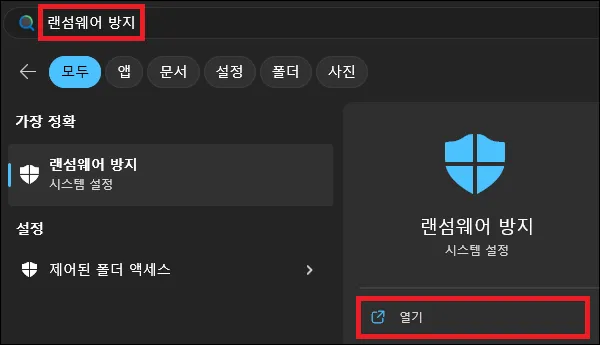
2. 제어된 폴더 액세스 활성화.
랜섬웨어 방지 창이 나타나면 [제어된 폴더 액세스]를 클릭하여 활성화하자.
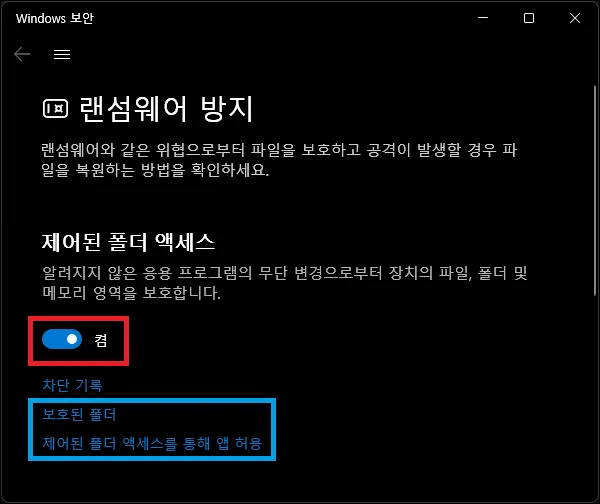
3. 랜섬웨어 방지 세부 설정.
제어된 폴더 액세스를 활성화했다면 기본적인 랜섬웨어 방지 기능은 활성화 된 것이다.
하지만 활성화만 해두면 윈도우11에서 기본으로 지정된 폴더만 보호되며 보호된 폴더에는 어떠한 앱도 접근할 수 없기 때문에 이를 설정해야 한다.
보호된 폴더 설정.
윈도우11의 랜섬웨어 방지 기능은 기본적으로 내 문서, 그림, 비디오, 음악, 즐겨찾기 등 윈도우의 기본 폴더만 보호되도록 되어있다.
사용자가 원하는 폴더의 내용도 랜섬웨어를 방지하고 보호하고자 한다면 [보호된 폴더]에서 [+ 보호된 폴더 추가] 버튼을 클릭하여 폴더를 추가하면 된다.
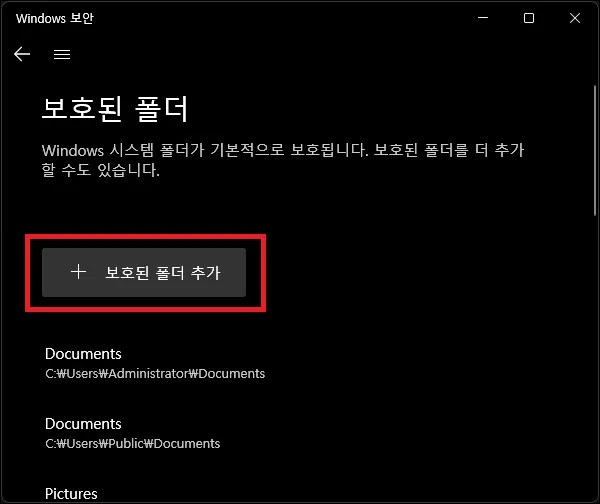
제어된 폴더 액세스를 통해 앱 허용.
랜섬웨어 방지 기능으로 보호된 폴더는 기본적으로 어떠한 앱도 접근할 수 없게 되어있다.
때문에 폴더만 설정해 놓으면 안 되고 보호된 폴더에 접근할 수 있도록 특정 앱이 접근이 가능하도록 설정해야 한다.
앱이 접근할 수 있도록 설정하기 위해서는 [제어된 폴더 액세스 허용]에서 [+ 허용된 앱 추가] 버튼을 클릭하여 앱의 실행 파일을 추가하면 된다.
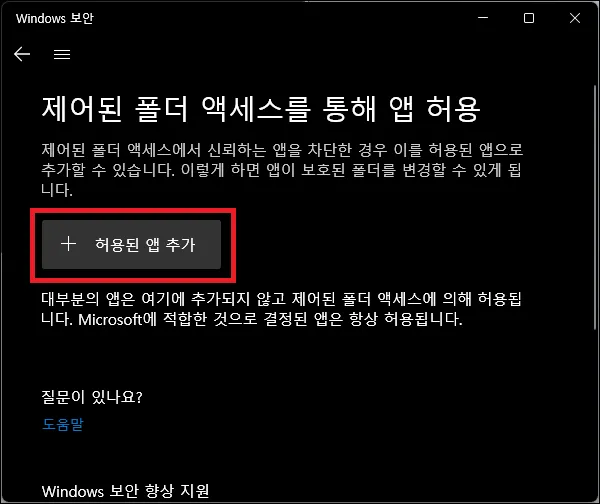
그 외 내용.
윈도우11의 랜섬웨어 방지 기능은 엄밀히 따지면 방지라기보다는 랜섬웨어에 감염됐을 때 설정한 폴더를 보호하는 기능이라고 보면 된다.
기본적인 설정은 쉽지만, 설정 후에는 보호된 폴더로 접근이 막히기 때문에 보호된 폴더를 사용하는 앱은 허용된 앱 추가를 통해 액세스가 가능하도록 설정해야 한다.
폴더 설정 후 액세스 앱을 제대로 설정하지 않으면 앱이 정상적으로 작동하지 않을 수 있다.
(예를 들면 게임이 저장되지 않는 상황이 발생한다)